有时候整理照片,看到好的风景。想把人物放在喜欢的风景图片上,看似乎简单的想法,但苦于不会做,觉得很惋惜。今天编者可以教大家用PS的方法把两张想要的图片合并在一起,大家可以动手学起来。

操作方法
-
01
首先用PS软件打开要合并的那两幅图,我们今天要做的是风景图和人物图的合并。打开人物图之后,要把人物给勾勒出来。这里有两种方法,第一种是用钢笔工具按人物轮廓把人物勾勒出来,另一种是用快速选择工具或魔棒工具选择人物。


-
02
我们这里主要介绍第二种方法,用快速选择工具来选择人物,因为这种方法对初学者来说比较好掌握。如下图在PS软件的左上角有工具栏,右边一栏的第二个下面有个小三角形,点击会现两个选择,我们这里选择快速选择工具把人物选择好。
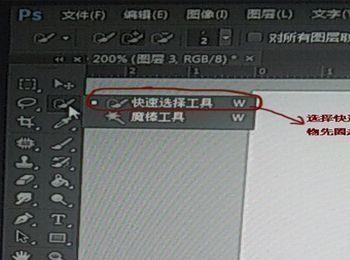
-
03
这时你会看到人物的轮廓周围都有一些蚂蚁线把人物包选起来了。这就是我们要的效果,把所有的人物全部选择好之后,接下来,我们要把这些人物拉到风景图里。

-
04
这时还是要在工具栏里面找到选择工具,如下图所示,按住鼠标左键把人物拖到风景照里。
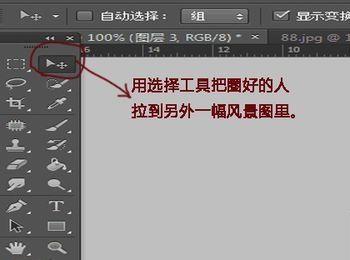
-
05
这时可以看到人物已经在风景照里了,但整体的大小和风景图片都很不相称,这里需要调整下人物和风景图的大小,在PS软件菜单栏的下面有一个显示变换控件的选项,在它的前面打勾,就可以在随意变化图的大小了。如下图所示。


-
06
最后把人物图调整好,然后拖到相应的位置,最后一步,在PS软件的右下角有图层,把两副图向下合并就可以成为一副图片了。最后就做成了你想要的图片。欣赏下还不错呢。

